하드 드라이브에 대한 액세스를 다시 얻는 방법, 하드 드라이브를 열 수 없는 오류 수정

이 글에서는 하드 드라이브에 문제가 생겼을 때 다시 접근할 수 있는 방법을 안내해 드리겠습니다. 함께 따라 해 보세요!
당신이 직면하는 경우 우리는 업데이트를 완료 할 수 없습니다, 실행 취소 변경, 음주 컴퓨터 전원을 끄지 당신은 수정이 게시물이 도움이 될 수 있기 때문에 메시지를, 당신은 부팅 루프에 갇혀있다, 당신은 기쁠 것이다 당신이 여기 온 이 오류.
글쎄, Windows 10은 최신 버전의 Microsoft 운영 체제이며 다른 모든 OS와 마찬가지로 이 버전에도 많은 문제가 있는 것 같습니다. 그러나 여기서 우리가 특히 이야기하고 있는 것은 새 업데이트를 다운로드하고 PC를 다시 시작하는 동안 업데이트 프로세스가 중단되고 Windows를 시작할 수 없으며 우리에게 남은 것은 이 성가신 오류 메시지뿐입니다.
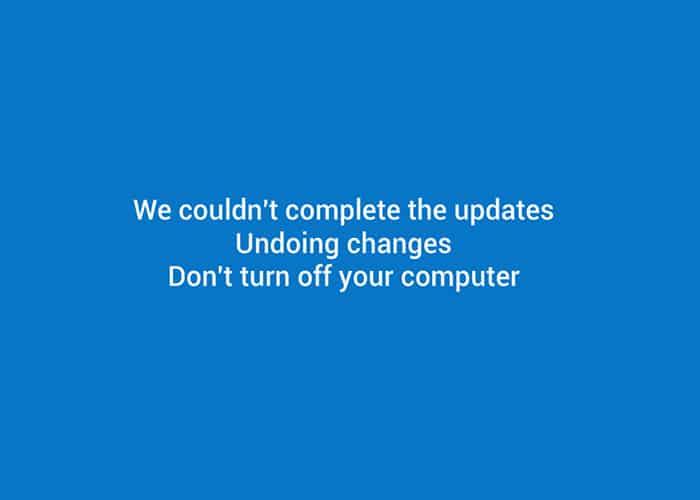
업데이트를 완료할 수 없습니다. 변경 사항을 실행 취소합니다. 컴퓨터를 끄지 마십시오.
그리고 우리는 이 오류의 끝없는 루프에 갇혔고 PC를 다시 시작해도 이 오류로 돌아가는 것 외에는 아무데도 나타나지 않습니다. 여러 번 다시 시작한 후 위의 오류 외에도 다음과 같은 진행 상황을 볼 수 있습니다.
업데이트 설치 15% 업데이트를 완료할 수 없습니다. 변경 사항을 실행 취소합니다. 컴퓨터를 끄지 마십시오.
그러나 우리는 당신에게 나쁜 소식을 가지고 있습니다. 불행히도 이것은 30%까지만 완료되고 다시 시작되며 당신이 그것에 대해 뭔가를 하기로 결정할 때까지 계속될 것입니다. 이 문제를 해결할 시간을 추측하십시오.
어쨌든 시스템에서 이 오류가 발생하는 경우 아래에서 수정 사항을 따르고 적용하면 동일한 문제를 쉽게 해결할 수 있으므로 걱정하지 마십시오. 따라서 시간을 낭비하지 않고 아래 나열된 문제 해결 단계의 도움으로 업데이트를 완료할 수 없습니다. 변경 사항 실행 취소 문제 를 해결 하는 방법을 살펴보겠습니다 .
내용물
수정 업데이트를 완료할 수 없음, 변경 사항 실행 취소
참고: PC를 새로고침/재설정하지 마십시오. 반복하지 마십시오.
Windows에 로그온할 수 있는 경우:
방법 1: 소프트웨어 배포 폴더 삭제
1. Windows 키 + X 를 누르고 명령 프롬프트(관리자)를 선택 합니다.

2. 이제 cmd 안에 다음 명령을 입력하고 각 명령 다음에 Enter 키를 누릅니다.
net stop wuauserv net stop 비트 net stop cryptSvc net stop msiserver

3. 이제 C:\Windows\SoftwareDistribution 폴더로 이동하여 내부의 모든 파일과 폴더를 삭제합니다.

4. 다시 명령 프롬프트로 이동하여 각 명령을 입력하고 Enter 키를 누릅니다.
net start wuauserv net start cryptSvc net 시작 비트 net start msiserver

5. 컴퓨터를 다시 시작하여 변경 사항을 저장합니다.
6. 업데이트 설치를 다시 시도하면 이번에는 업데이트 설치에 성공할 수 있습니다.
7. 여전히 몇 가지 문제가 발생하면 업데이트를 다운로드하기 전의 날짜로 PC를 복원합니다.
또는 Windows에 로그온할 수 있는지 여부에 관계없이 방법 (c),(d) 및 (e)를 시도해야 합니다 .
방법 2: Windows 업데이트 문제 해결사 다운로드
1. 웹 브라우저를 열고 다음 페이지 로 이동 합니다 .
2. " Windows 업데이트 문제 해결사 다운로드 및 실행을 클릭합니다 . "
3. 파일 다운로드가 완료되면 파일을 두 번 클릭하여 실행합니다.
4. 다음을 클릭하고 Windows 업데이트 문제 해결사를 실행합니다.

5. 화면의 지시에 따라 프로세스를 완료합니다.
6. 문제가 발견되면 이 수정 사항 적용을 클릭합니다.
7. 마지막으로 업데이트 설치를 다시 시도합니다. 이번에 는 업데이트를 완료할 수 없습니다 . 변경 사항 실행 취소 오류 메시지가 표시 되지 않습니다 .
방법 3: 앱 준비 활성화
1. Windows 키 + R을 누른 다음 services.msc 를 입력 하고 Enter 키를 누릅니다 .

2. 앱 준비로 이동하여 마우스 오른쪽 버튼을 클릭한 다음 속성 을 선택 합니다.
3. 이제 시작 유형을 자동으로 설정하고 시작을 클릭 합니다.
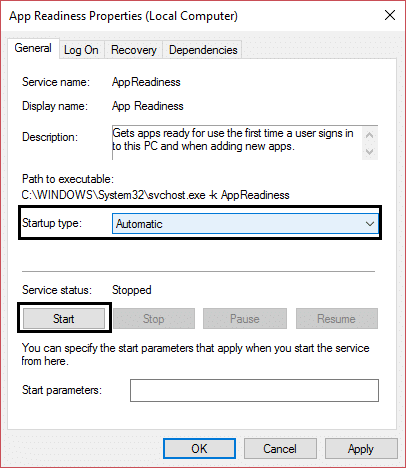
4. 적용을 클릭한 다음 확인을 클릭하고 services.msc 창을 닫습니다.
5. PC를 다시 시작 하면 업데이트를 완료할 수 없음, 변경 사항 실행 취소 오류 메시지 를 수정할 수 있습니다.
방법 4: 자동 업데이트 비활성화
1. Windows 키 + R을 누른 다음 services.msc 를 입력 하고 Enter 키를 누릅니다 .

2. Windows Update 설정으로 이동하여 마우스 오른쪽 버튼을 클릭한 다음 속성 을 선택 합니다.
3. 이제 중지를 클릭하고 시작 유형을 비활성화로 선택 합니다.
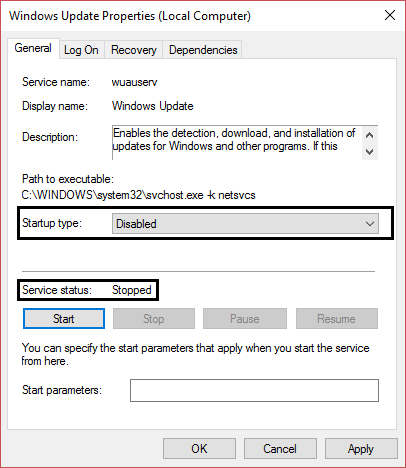
4. 적용을 클릭한 다음 확인을 클릭하고 services.msc 창을 닫습니다.
5. PC를 다시 시작하고 업데이트 설치를 다시 시도하십시오.
당신이 할 수 있다면 참조하십시오 우리는 업데이트를 완료 할 수 없습니다 수정, 실행 취소는 문제를 변경 한 후 계속하지 않을 경우.
방법 5: Windows 시스템 예약 파티션 크기 늘리기
참고: BitLocker를 사용하는 경우 제거하거나 삭제하십시오.
1. 수동으로 또는 이 Partition Manager 소프트웨어를 사용 하여 예약된 파티션 크기를 늘릴 수 있습니다 .
2. Windows 키 + X 를 누르고 디스크 관리를 클릭합니다 .

3. 이제 예약 파티션의 크기 를 확장하려면 할당되지 않은 공간이 있거나 일부를 만들어야 합니다.
4. 생성하려면 파티션 중 하나 (OS 파티션 제외)를 마우스 오른쪽 버튼으로 클릭하고 볼륨 축소를 선택 합니다.
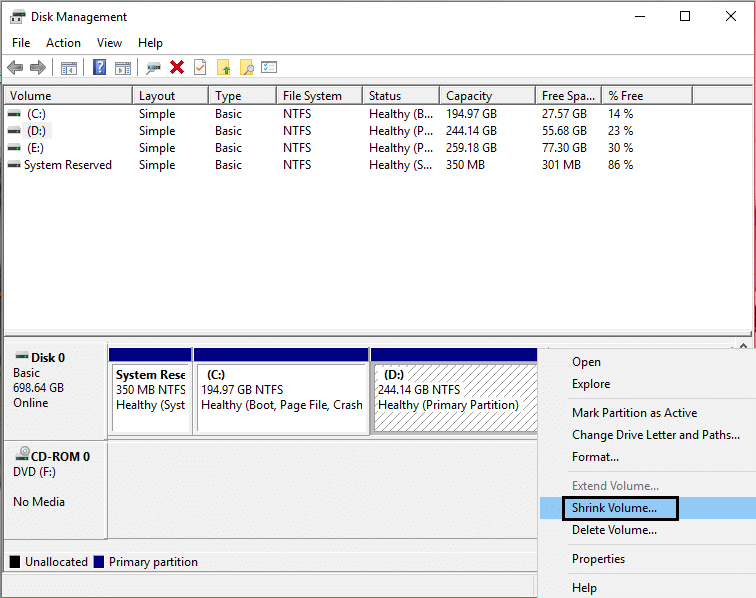
5. 마지막으로 예약 파티션을 마우스 오른쪽 버튼으로 클릭하고 볼륨 확장을 선택 합니다.
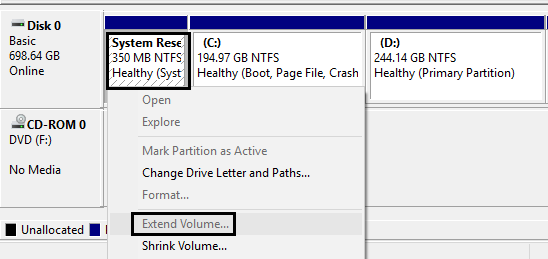
6. PC를 다시 시작 하면 업데이트를 완료할 수 없음, 변경 사항 실행 취소 메시지 를 수정할 수 있습니다.
방법 6: Windows 10 업데이트 문제 해결사 실행
"Windows 업데이트 문제 해결사"를 실행 하여 업데이트를 완료할 수 없음 문제를 해결할 수도 있습니다 . 몇 분이 소요되며 자동으로 문제를 감지하고 수정합니다.
1. Windows 키 + I을 눌러 설정을 연 다음 업데이트 및 보안 을 클릭합니다 .

2. 왼쪽 메뉴에서 문제 해결 을 선택해야 합니다 .
3. 이제 시작 및 실행 섹션에서 Windows 업데이트를 클릭합니다 .
4. 클릭하면 Windows Update에서 " 문제 해결사 실행 "을 클릭합니다 .

5. 화면 지침에 따라 문제 해결사를 실행 하고 업데이트를 완료할 수 없습니다. 변경 사항 실행 취소 문제를 해결할 수 있는지 확인합니다 .

방법 7: 다른 모든 방법이 실패하면 수동으로 업데이트 설치
1. " 이 PC "를 마우스 오른쪽 버튼으로 클릭 하고 속성을 선택 합니다.
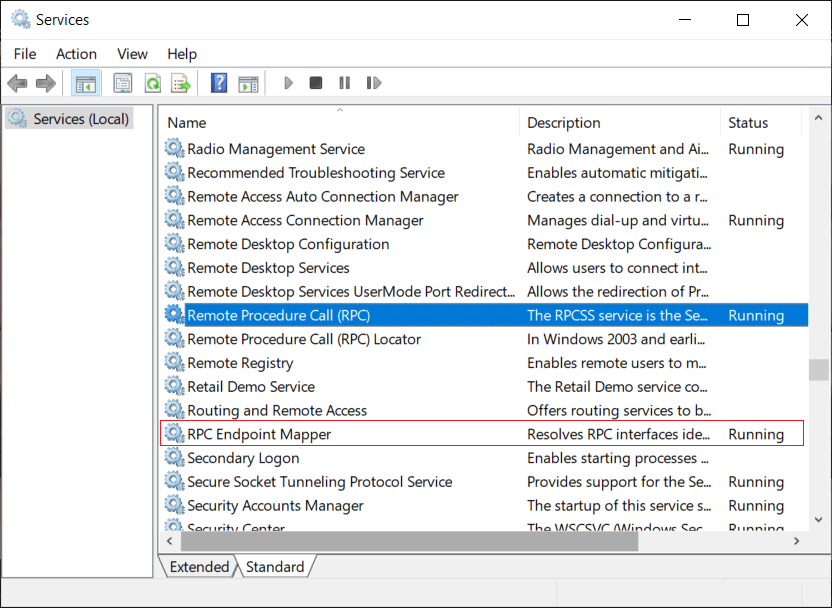
2. 이제 시스템 속성 에서 시스템 유형을 확인하고 OS가 32비트인지 64비트인지 확인합니다.

3. Windows 키 + I을 눌러 설정을 연 다음 업데이트 및 보안 아이콘 을 클릭 합니다.

4. Windows Update 에서 설치에 실패한 업데이트 의 " KB " 번호를 기록해 둡니다.

5. 그런 다음 Internet Explorer 또는 Microsoft Edge 를 열고 Microsoft 업데이트 카탈로그 웹 사이트 로 이동합니다 .
참고: 링크는 Internet Explorer 또는 Edge에서만 작동합니다.
6. 검색 상자 아래에 4단계에서 기록한 KB 번호를 입력합니다.

7. 이제 OS 유형(예: 32비트 또는 64비트)에 대한 최신 업데이트 옆 에 있는 다운로드 버튼을 클릭합니다 .
8. 파일이 다운로드되면 파일을 두 번 클릭하고 화면의 지시에 따라 설치를 완료합니다.
방법 8: 기타 수정
1. CCleaner 를 실행하여 레지스트리 문제를 해결합니다.
2. 새 관리자 계정을 만들고 해당 계정에서 업데이트를 설치해 봅니다.
3. 어떤 업데이트가 문제를 일으키는지 알고 있는 경우 업데이트를 수동으로 다운로드 하고 설치합니다.
4. PC에 설치된 VPN 서비스를 삭제합니다 .
5. 방화벽 및 바이러스 백신을 비활성화한 다음 업데이트 설치를 다시 시도합니다.
6. 아무 것도 작동하지 않으면 Windows를 다시 다운로드한 다음 업데이트를 설치해 보십시오.
Windows에 로그온할 수 없고 다시 시작 루프에 갇힌 경우.
중요: Windows에 로그온할 수 있게 되면 위에서 언급한 모든 방법을 시도하십시오.
중요한 면책 조항:
이것은 매우 고급 자습서로, 무엇을 하고 있는지 모르는 경우 실수로 PC를 손상시키거나 일부 단계를 잘못 수행하여 궁극적으로 PC를 Windows로 부팅할 수 없게 만들 수 있습니다. 따라서 무엇을 하고 있는지 모르는 경우 기술자의 도움을 받거나 전문가의 감독을 받는 것이 좋습니다.
방법 (i): 시스템 복원
1. Windows 10을 다시 시작합니다.
시스템이 다시 시작으로 2. BIOS 설정에 입력 하고 CD / DVD에서 부팅 할 수있는 PC를 구성합니다.
3. Windows 10 부팅 가능한 설치 DVD를 삽입하고 PC를 다시 시작합니다.
4. Press any key to boot from CD or DVD라는 메시지가 표시되면 아무 키나 눌러 계속 진행합니다.

5. 언어 기본 설정을 선택하고 다음을 클릭합니다. 왼쪽 하단에서 컴퓨터 복구를 클릭 합니다.

6. 옵션 선택 화면에서 문제 해결을 클릭 합니다.

7. 문제 해결 화면에서 고급 옵션을 클릭 합니다.

8. 고급 옵션 화면에서 시스템 복원을 클릭 합니다.
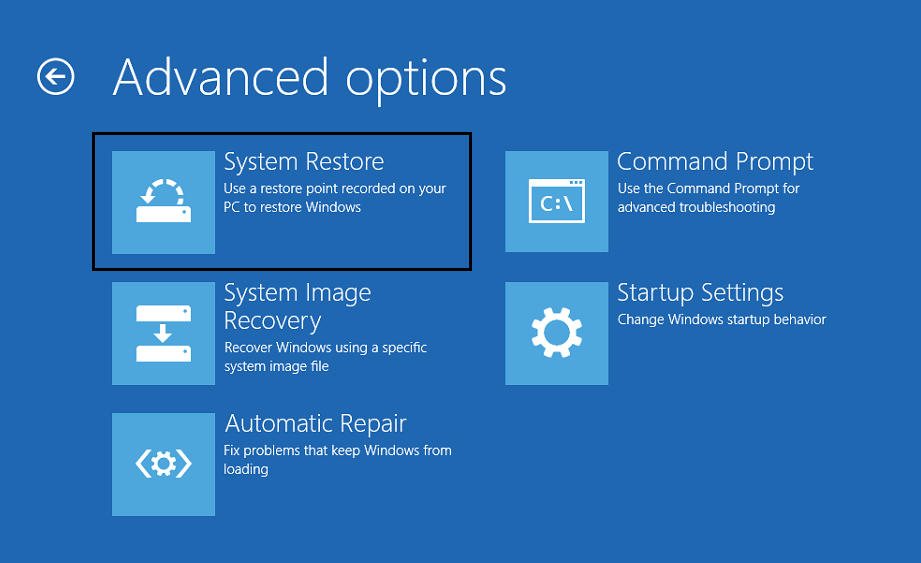
9. 현재 업데이트 이전의 복원 지점을 선택하고 컴퓨터를 복원합니다.
10. Windows를 다시 시작하면 업데이트를 완료할 수 없습니다 . Undoing changes 메시지가 표시 되지 않습니다 .
11. 마지막으로 방법 1을 시도한 다음 최신 업데이트를 설치합니다.
방법 (ii): 문제가 있는 업데이트 파일 삭제
1. Windows 10을 다시 시작합니다.
2. 시스템이 다시 시작되면 BIOS 설정으로 들어가고 CD/DVD에서 부팅하도록 PC를 구성합니다.
3. Windows 10 부팅 가능한 설치 DVD를 삽입하고 PC를 다시 시작합니다.
4. Press any key to boot from CD or DVD 라는 메시지가 표시되면 아무 키나 눌러 계속합니다.

5. 언어 기본 설정을 선택하고 다음을 클릭합니다. 왼쪽 하단에서 컴퓨터 복구를 클릭 합니다.

6. 옵션 선택 화면에서 문제 해결을 클릭 합니다.
7. 문제 해결 화면에서 고급 옵션을 클릭 합니다.
8. 고급 옵션 화면에서 명령 프롬프���를 클릭 합니다.

9. cmd에 다음 명령을 입력하고 각 명령 다음에 Enter 키를 누릅니다.
cd C:\Windows\
del C:\Windows\SoftwareDistribution*.* /s /q
10. 명령 프롬프트를 닫고 PC를 다시 시작합니다. 정상적으로 Windows에 로그온할 수 있습니다.
마지막으로 업데이트 설치를 시도하면 업데이트를 완료할 수 없습니다 . 변경 사항 실행 취소 오류 메시지 를 수정할 수 있습니다.
방법 (iii): SFC 및 DISM 실행
1. 부팅 시 명령 프롬프트를 엽니다 .
2. 다음 명령을 입력하고 Enter 키를 누릅니다.
SFC /scannow

3. 일반적으로 완료하는 데 5-15분이 걸리므로 시스템 파일 검사(SFC)를 실행합니다.
4. 이제 cmd에 다음을 입력합니다(순차적 순서가 중요합니다).
a) Dism /Online /Cleanup-Image /CheckHealth
b) Dism /Online /Cleanup-Image /ScanHealth
c) Dism /online /Cleanup-Image /startcomponentcleanup
d) DISM /Online /Cleanup-Image /RestoreHealth
#경고: 이것은 빠른 프로세스가 아니며 구성 요소를 정리하는 데 거의 5시간이 걸릴 수 있습니다.

5. DISM을 실행한 후 SFC /scannow 를 다시 실행 하여 모든 문제가 수정되었는지 확인 하는 것이 좋습니다 .
6. 컴퓨터를 다시 시작하면 문제 없이 업데이트가 설치됩니다.
방법 (iv): 보안 부팅 비활성화
1. PC를 다시 시작합니다.
2. 시스템이 다시 시작될 때 부팅 시퀀스 동안 키를 눌러 BIOS 설정 으로 들어갑니다.
3. 보안 부팅 설정을 찾아 가능한 경우 사용으로 설정 합니다. 이 옵션은 일반적으로 보안 탭, 부팅 탭 또는 인증 탭에 있습니다.

#경고: 보안 부팅을 비활성화한 후에는 PC를 공장 출하 상태로 복원하지 않고 보안 부팅을 다시 활성화하기 어려울 수 있습니다.
4. PC를 다시 시작 하면 업데이트를 완료할 수 없습니다. 변경 취소라는 오류 메시지 없이 업데이트가 성공적으로 설치 됩니다.
5. BIOS 설정에서 보안 부팅 옵션을 다시 활성화합니다 .
방법 (v): 시스템 예약 파티션 삭제
1. 명령 프롬프트를 열고 다음 명령을 각각 입력하고 각 명령 다음에 Enter 키를 누릅니다.
bcdboot C:\Windows /s C:\ diskpart list vol select vol(시스템 볼륨 선택) act list vol select vol(시스템 예약 볼륨 선택) 비활성 종료
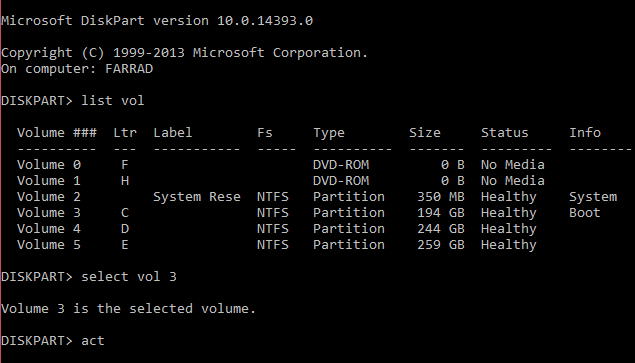
BCD 구성:
bcdedit /set {bootmgr} 장치 파티션=C: bcdedit /set {기본} 장치 파티션=C: bcdedit /set {기본} osdevice 파티션=C:
2. 변경하거나 재부팅하기 전에 Windows 부팅 실패의 경우 Windows 설치 DVD 또는 WinPE/WinRE Cd 또는 USB 플래시 드라이브가 있는지 확인하십시오. Windows가 부팅되지 않으면 Windows 설치 디스크 또는 WinPE/WinRE를 사용하여 부팅하고 명령 프롬프트에서 다음을 입력합니다( WinPE 부팅 가능한 USB를 만드는 방법 ):
bootrec /fixmbr bootrec /fixboot bootrec /rebuildbcd

3. 재부팅되면 WinRE를 시스템 예약 파티션에서 시스템 파티션으로 이동합니다.
4. 다시 명령 프롬프트를 열고 다음 명령을 입력하고 각 명령 다음에 Enter 키를 누릅니다.
Diskpart의 복구 파티션에 드라이브 문자 할당:
diskpart list vol select vol assign let=R WinRE 비활성화: 시약c /disable
예약된 파티션에서 WinRE 제거:
rd R:\복구
WinRE를 시스템 파티션에 복사:
robocopy C:\Windows\System32\Recovery\ R:\Recovery\WindowsRE\ WinRE.wim /copyall /dcopy:t
WinRE 구성:
시약c /setreimage /경로 C:\Recovery\WindowsRE
WinRE 활성화:
시약c /활성화
5. 나중에 사용할 수 있도록 드라이브 끝(OS 파티션 뒤)에 새 파티션을 만들고 Windows 10 DVD에 포함된 모든 파일이 포함된 WinRE 및 OSI 폴더(Original System Installation)를 저장합니다. 하드 디스크에 이 파티션 드라이브(일반적으로 100GB)를 생성하기에 충분한 여유 공간이 있는지 확인하십시오. 이 파티션을 만들기로 선택한 경우 Diskpart를 사용하여 파티션 ID 플래그를 27(0x27)로 설정하는 것이 중요합니다. 이 플래그는 복구 파티션임을 지정하기 때문입니다.
당신을 위해 추천 된:
아무 것도 작동하지 않으면 PC를 이전 시간으로 복원하고 제어판에서 문제가 있는 업데이트를 삭제하고 자동 업데이트를 비활성화하고 Microsoft가 이 업데이트 문제를 해결할 때까지 PC를 정상적으로 사용하십시오. 며칠 후 아마도 20-30일 후에 업데이트를 다시 설치해 보십시오. 성공했다면 축하하지만 다시 문제가 발생하면 위의 방법을 시도하고 이번에는 성공할 수 있습니다.
업데이트를 완료할 수 없습니다. 변경 사항을 실행 취소하는 데 성공했습니다 . 컴퓨터 문제를 끄지 말고 이 업데이트와 관련하여 여전히 질문이 있는 경우 댓글로 질문해 주세요.
이 글에서는 하드 드라이브에 문제가 생겼을 때 다시 접근할 수 있는 방법을 안내해 드리겠습니다. 함께 따라 해 보세요!
AirPods는 언뜻 보기에 다른 무선 이어폰과 별반 다르지 않아 보입니다. 하지만 몇 가지 잘 알려지지 않은 기능이 발견되면서 모든 것이 달라졌습니다.
Apple은 iOS 26을 출시했습니다. 완전히 새로운 불투명 유리 디자인, 더욱 스마트해진 경험, 익숙한 앱의 개선 사항이 포함된 주요 업데이트입니다.
학생들은 학업을 위해 특정 유형의 노트북이 필요합니다. 선택한 전공 분야에서 뛰어난 성능을 발휘할 만큼 강력해야 할 뿐만 아니라, 하루 종일 휴대할 수 있을 만큼 작고 가벼워야 합니다.
Windows 10에 프린터를 추가하는 것은 간단하지만, 유선 장치의 경우와 무선 장치의 경우 프로세스가 다릅니다.
아시다시피 RAM은 컴퓨터에서 매우 중요한 하드웨어 부품으로, 데이터 처리를 위한 메모리 역할을 하며 노트북이나 PC의 속도를 결정하는 요소입니다. 아래 글에서는 WebTech360에서 Windows에서 소프트웨어를 사용하여 RAM 오류를 확인하는 몇 가지 방법을 소개합니다.
스마트 TV는 정말로 세상을 휩쓸었습니다. 이렇게 많은 뛰어난 기능과 인터넷 연결 덕분에 기술은 우리가 TV를 시청하는 방식을 바꾸어 놓았습니다.
냉장고는 가정에서 흔히 볼 수 있는 가전제품이다. 냉장고는 보통 2개의 칸으로 구성되어 있는데, 냉장실은 넓고 사용자가 열 때마다 자동으로 켜지는 조명이 있는 반면, 냉동실은 좁고 조명이 없습니다.
Wi-Fi 네트워크는 라우터, 대역폭, 간섭 외에도 여러 요인의 영향을 받지만 네트워크를 강화하는 몇 가지 스마트한 방법이 있습니다.
휴대폰에서 안정적인 iOS 16으로 돌아가려면 iOS 17을 제거하고 iOS 17에서 16으로 다운그레이드하는 기본 가이드는 다음과 같습니다.
요거트는 정말 좋은 음식이에요. 매일 요구르트를 먹는 것이 좋은가요? 매일 요구르트를 먹으면, 몸에 어떤 변화가 있을까요? 함께 알아보죠!
이 기사에서는 가장 영양가 있는 쌀 종류와 어떤 쌀을 선택하든 건강상의 이점을 극대화하는 방법에 대해 설명합니다.
수면 일정과 취침 루틴을 정하고, 알람 시계를 바꾸고, 식단을 조절하는 것은 더 나은 수면을 취하고 아침에 제때 일어나는 데 도움이 되는 몇 가지 방법입니다.
임대해 주세요! Landlord Sim은 iOS와 Android에서 플레이할 수 있는 모바일 시뮬레이션 게임입니다. 여러분은 아파트 단지의 집주인 역할을 하며 아파트 내부를 업그레이드하고 세입자가 입주할 수 있도록 준비하여 임대를 시작하게 됩니다.
욕실 타워 디펜스 Roblox 게임 코드를 받고 신나는 보상을 받으세요. 이들은 더 높은 데미지를 지닌 타워를 업그레이드하거나 잠금 해제하는 데 도움이 됩니다.













